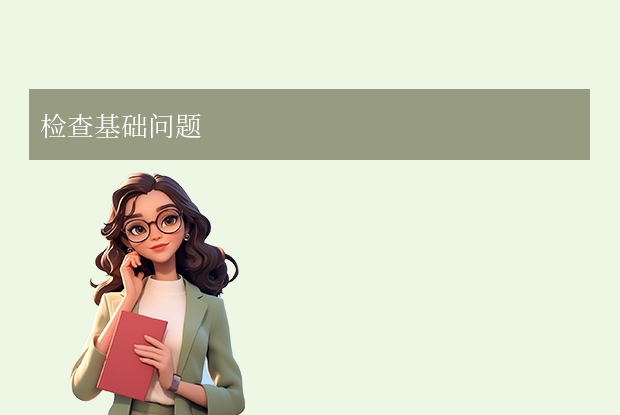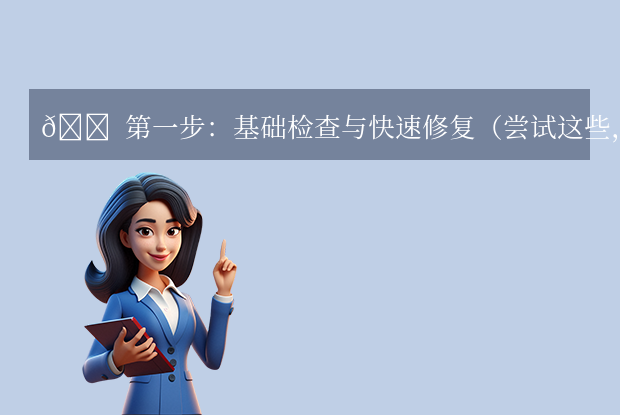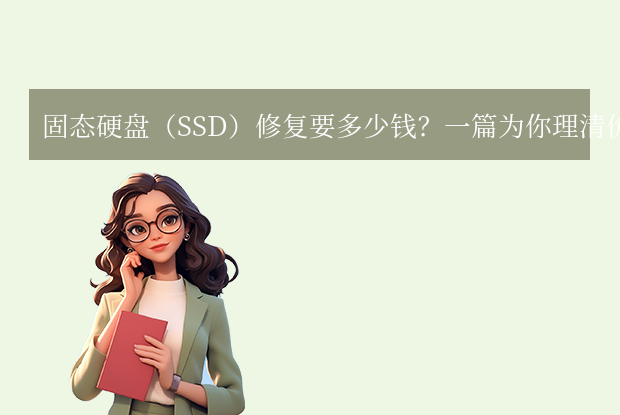AI摘要
AI摘要
当移动硬盘无法被电脑识别或读取文件时,可通过一系列步骤进行修复。首先进行基础排查,如更换USB接口与线缆、尝试不同电脑等。其次,进行系统级检测与修复,包括检查磁盘管理、更新驱动程序、运行硬件疑难解答和使用CHKDSK命令修复文件系统错误。若数据丢失,可使用专业软件进行恢复。遇到硬盘发出异常声响、物理损坏或软件方法无效等情况,应立即停止通电并寻求专业帮助。预防数据丢失同样重要,建议定期备份数据并遵循3-2-1原则。
摘要由平台通过智能技术生成当移动硬盘突然罢工,无法被电脑识别或读取文件时,那种焦虑感我深有体会——可能是重要的工作文档、珍贵的家庭照片或多年的收藏。别急着绝望!多数情况下,通过系统级排查和软件修复就能解决问题。那么移动硬盘无法读取怎么修复呢?以下是我整理的详细自救方案,按照从易到难、安全优先的原则操作。
第一步:基础排查(5分钟快速检查)
更换USB接口与线缆:
- 拔下硬盘,尝试插入电脑其他USB接口(特别是机箱后置的原生USB口)。
- 如果条件允许,更换一根确认完好的USB数据线(线材损坏是常见故障点)。
- 避免使用USB集线器或前置接口,直接连接主板接口更稳定。
尝试不同电脑:
- 将硬盘连接到另一台Windows电脑或Mac上测试,排除当前电脑USB驱动或接口问题。
检查供电(针对大容量/老式硬盘):
- 部分2.5英寸大容量盘或3.5英寸硬盘需额外供电。若使用单USB线连接,尝试插入双USB头供电线(如有),或使用带外接电源的硬盘盒/底座。
听声音与摸温度:
- 插入硬盘时仔细听:正常应有轻微启动声(马达转动+磁头寻道声)。
- 异常声音:持续“咔哒咔哒”(磁头故障)、尖锐摩擦声(盘片划伤)——立即断电!
- 触摸硬盘外壳:异常发烫可能预示电路板故障。
第二步:系统级检测与修复(Windows环境)
1、检查磁盘管理:
Win + X> 选择“磁盘管理”。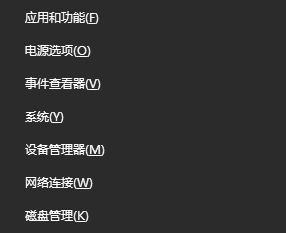
- 查找你的移动硬盘:观察是否显示为:
- 无盘符但有容量:右键分区 > “更改驱动器号和路径” > 添加盘符(如D:、E:)。
- 显示为“RAW”格式:文件系统损坏,需数据恢复软件处理(见第三步)。
- 显示“未初始化”或“未分配”:切勿初始化! 直接跳到数据恢复步骤。
- 完全不显示:可能硬件问题严重。
2、更新或重新安装驱动程序:
Win + X> “设备管理器”。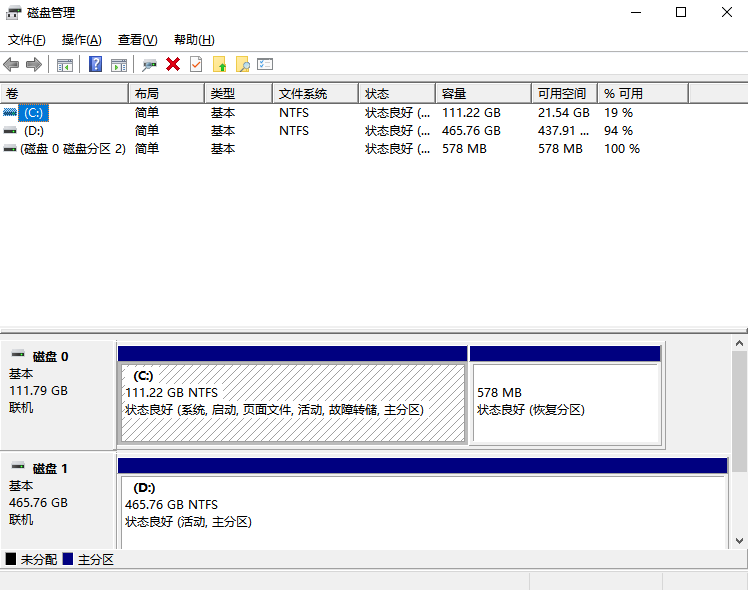
- 展开“磁盘驱动器”和“通用串行总线控制器”。
- 查找移动硬盘(可能有黄色感叹号),右键选择“更新驱动程序”或“卸载设备”。
- 卸载后重启电脑,系统会自动重装驱动。
3、运行硬件疑难解答:
- 设置 > 更新与安全 > 疑难解答 > 其他疑难解答 > “硬件和设备” > 运行。
4、使用CHKDSK命令修复文件系统错误:
前提: 硬盘在磁盘管理中可见且有盘符,但打开提示“需要格式化”或访问文件报错。
操作步骤:
- 以管理员身份运行命令提示符(
Win + X> “终端(管理员)”或“命令提示符(管理员)”)。 
- 输入命令:
chkdsk X: /f /r(X:替换为你的移动硬盘盘符)。(/f修复错误,/r查找坏扇区并恢复可读信息(耗时较长)。) - 重要提示: 若硬盘严重损坏,CHKDSK可能加剧问题。务必先备份重要数据(如可能),或先尝试数据恢复软件。
第三步:数据恢复(文件系统损坏或误删分区)
当硬盘显示为RAW、要求格式化,或分区丢失时,停止写入操作,使用专业软件扫描恢复:
免费工具尝试:转转大师数据恢复
操作步骤:
第一步:选择场景模式

根据实际情况来选择合适的恢复模式,如果文档删除已久可以试试“深度恢复”。
第二步:选择文档储存位置

文档储存在那个盘就扫描那个盘,如果选错了或者不记得可以多试几次。
第三步:查找文档

可以根据文档类型来查找文档,如果记得文档名称也可以直接搜索名称。
第四步:预览文档和恢复文档
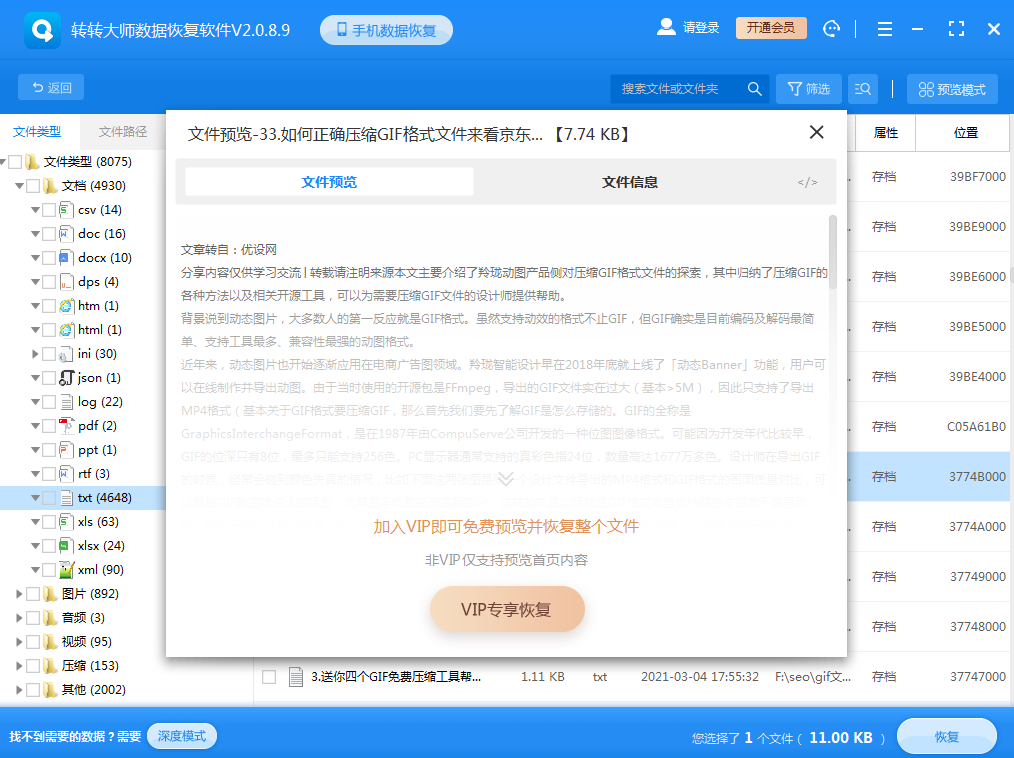
找到文档之后先双击预览一下,确保能正常打开后再点击恢复。
重要原则:- 恢复的数据必须保存到另一个物理磁盘! 切勿存回原故障盘。
- 深度扫描耗时较长,耐心等待。
第四步:终极警告 - 物理损坏怎么办?
若出现以下情况,请立即停止通电尝试并寻求专业帮助:
1、硬盘发出异常声响: 持续的咔哒声、刮擦声、电机不转或反复启停。2、硬盘摔落或进水: 物理损伤肉眼可见或可推测。
3、电路板(PCB)烧毁: 闻到焦糊味、看到芯片烧焦痕迹。
4、以上所有软件方法均无效: 硬盘在磁盘管理中完全不可见,或反复提示“无法访问”。
专业数据恢复机构能做什么?
- 无尘环境下开盘更换磁头、电机。
- 修复或更换损坏的电路板(需匹配固件)。
- 从受损碟片中提取原始数据。
- 代价高昂: 费用通常千元起步,成功率并非100%,且无绝对保障。
预防胜于治疗:硬盘使用与备份铁律
- 安全弹出: 务必使用系统“安全移除硬件”功能后再拔线。
- 平稳放置: 避免震动、跌落,尤其运行中。
- 供电充足: 大容量硬盘使用Y型线或外接电源。
- 防毒防毒: 定期扫描移动硬盘,避免恶意软件破坏。
- 备份!备份!备份!
- 3-2-1原则: 3份数据副本,2种不同介质(如硬盘+光盘),1份异地备份(云存储/另一地点硬盘)。
- 自动化: 使用FreeFileSync、GoodSync等工具设置定期同步。
- 云备份: iCloud、Google Drive、OneDrive、Backblaze等提供自动备份方案。
总结
以上就是移动硬盘无法读取怎么修复的全部介绍了,移动硬盘故障时,冷静按步骤排查——从更换线缆接口到磁盘管理检查,再到CHKDSK修复,最后用专业软件抢救数据。遇到异常响声或物理损伤,切勿自行拆解,立即断电求援。记住,定期备份才是对抗数据丢失的真正铠甲。 你的珍贵回忆和工作成果,值得这份周全的保护。
小贴士:重要数据恢复前,可先用DiskGenius等工具创建硬盘镜像(.img文件),后续对镜像文件操作更安全!


 技术电话:17306009113
技术电话:17306009113 工作时间:08:30-22:00
工作时间:08:30-22:00 常见问题>>
常见问题>> 转转大师数据恢复软件
转转大师数据恢复软件
 微软office中国区合作伙伴
微软office中国区合作伙伴
 微信
微信 微信
微信 QQ
QQ QQ
QQ QQ空间
QQ空间 QQ空间
QQ空间 微博
微博 微博
微博 移动硬盘数据无法读取怎么恢复
移动硬盘数据无法读取怎么恢复
 免费下载
免费下载